Чтобы загрузить файл на сервер с сайтом, можно воспользоваться не только панелью администратора, но и специальными программами. К примеру, загрузчиком FileZilla. Это бесплатная программа для пакетной загрузки фалов на сервер. Есть версия как для Windows, таки и для Linux. Программу можно найти в менеджере пакетов в Ubuntu/LinuxMint.
- Можно закачивать до 10 файлов одновременно, что сильно ускоряет процесс.
- Можно докачивать файлы после остановки. К примеру, если оборвался интернет, то не надо начинать всё заново. Можно докачать файл до конца.
- Можно загружать и скачивать целые папки: не нужно делать архив из файлов для передачи.
- Можно ограничить скорость скачивания/загрузки файлов. К примеру, если вы не хотите забивать весь свой канал интернета трафиком с этой программы.
- В отличии от этой программы браузер не приспособлен для загрузки больших файлов на сайты. Поэтому может выдавать ошибку или потреблять на это неоправданно много ресурсов.
Как загружать/скачивать файлы через FileZilla
Если скачаете и запустите клиент программы FileZilla, то увидите примерно следующий интерфейс (скриншот сделан на LinuxMint, дизайн на Windows может отличаться): 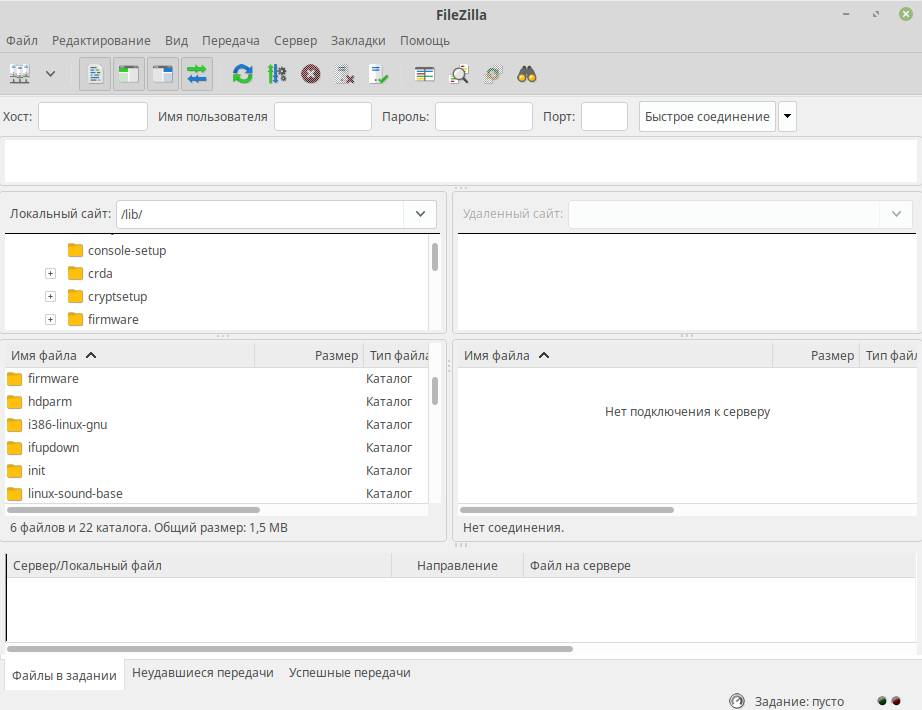
Как установить приложения из магазина Windows 10 без регистрации и самого магазина
Откроется окно: 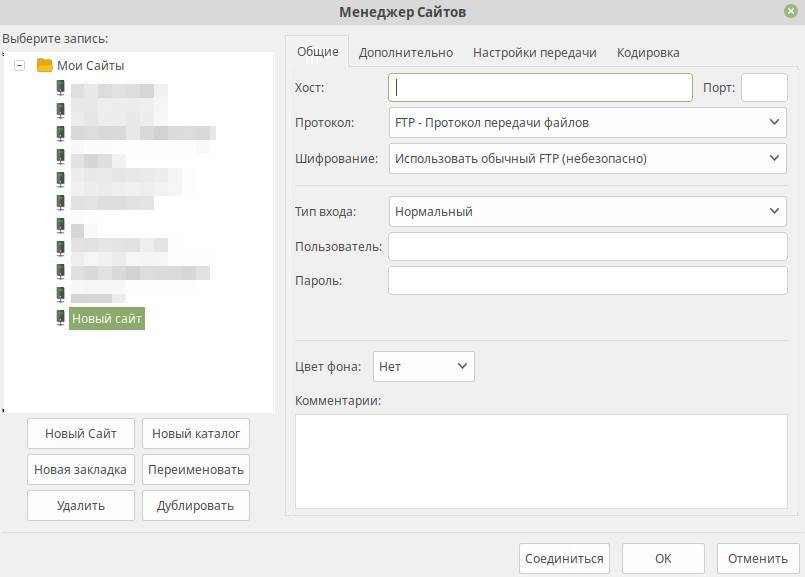 В этом окне кликните на кнопку «Новый сайт» в левом нижнем углу. Теперь в правой части окна, в поле «Хост», необходимо ввести ip адрес сервера, на котором расположен сайт. Затем выбрать протокол: FTP или SFTP. Первый отличается от второго отсутствием шифрования.
В этом окне кликните на кнопку «Новый сайт» в левом нижнем углу. Теперь в правой части окна, в поле «Хост», необходимо ввести ip адрес сервера, на котором расположен сайт. Затем выбрать протокол: FTP или SFTP. Первый отличается от второго отсутствием шифрования.
Поэтому настоятельно рекомендуем SFTP, иначе на цепочке серверов, через которые будет идти ваш трафик, будет видно всё, что вы передаёте. Это будут видеть только администраторы, но всё равно неприятно, что нет никакой защиты.
После выбора протокола необходимо выбрать тип входа. Если используете для входа связку логин/пароль, то выберите тип «Нормальный». В полях ниже введите имя пользователи и пароль. Нажмите «Соединиться» внизу окна. Начнётся соединение с сервером, и история действия в верхней части окна начнёт обновляться — будут появляться сообщения.
Если соединение установилось удачно, то в правой части программы появятся файлы, которые сейчас есть на сервере. И окно программы будет выглядеть так: 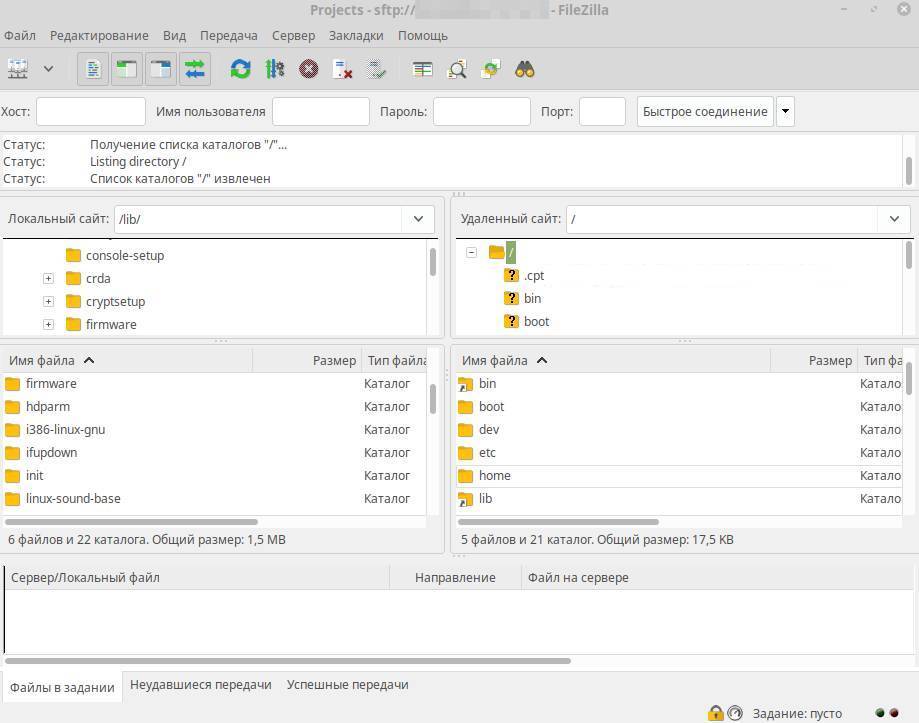 Для закачивания файла на сервер откройте папку на удалённом сервере, куда необходимо загрузить файл. Затем в левой части программы выберите нужный файл или целую папку, которую надо закачать на сервер. Кликните на выбранный файл/папку правой кнопкой мыши и выберите пункт «Закачать на сервер»:
Для закачивания файла на сервер откройте папку на удалённом сервере, куда необходимо загрузить файл. Затем в левой части программы выберите нужный файл или целую папку, которую надо закачать на сервер. Кликните на выбранный файл/папку правой кнопкой мыши и выберите пункт «Закачать на сервер»: 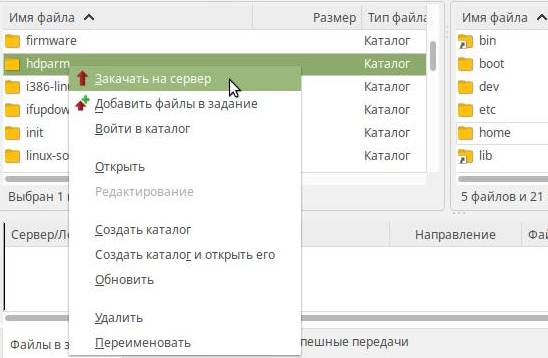
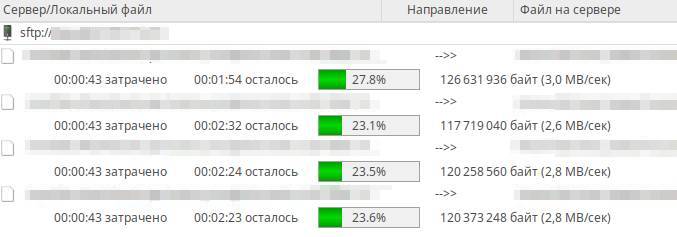 Вы можете нажать на любую загрузку и удалить её из очереди.
Вы можете нажать на любую загрузку и удалить её из очереди.
Как загрузить программу с сайта
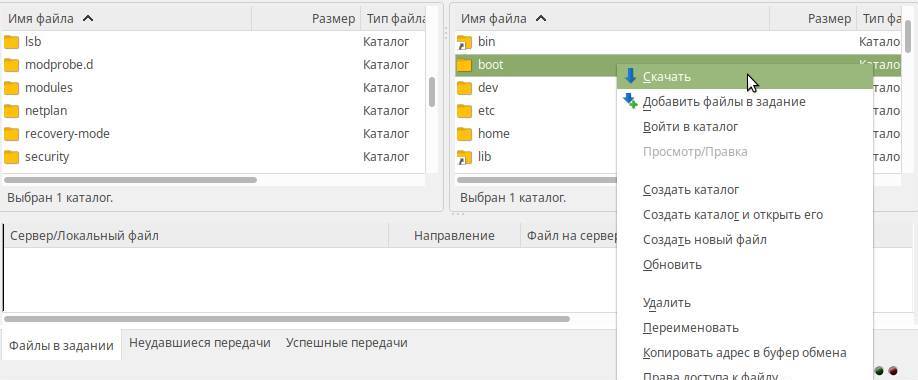
Скачивание файлов с сервера происходит аналогично загрузке. В левой части открываем папку, куда нужно скачать файлы. В правой части выбраем файл или папку, которую скачиваем и кликаем на него правой кнопкой мыши. Выбираем пункт «Скачать»:
Cмотрите другие статьи:
Источник: www.mousedc.ru
Как добавить файлы для скачивания на сайт: три способа размещения файлов на странице
В конструкторе «Нубекс» существует три основных способа разместить на странице сайта файлы для скачивания:
1. Прикрепить их к тексту страницы в виде гиперссылки;
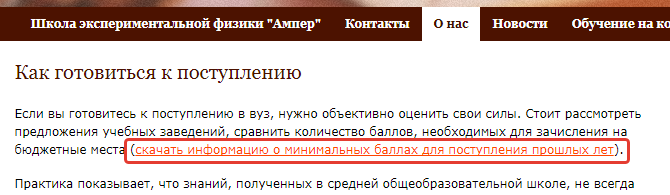
2. Добавить на страницу в виде блока;
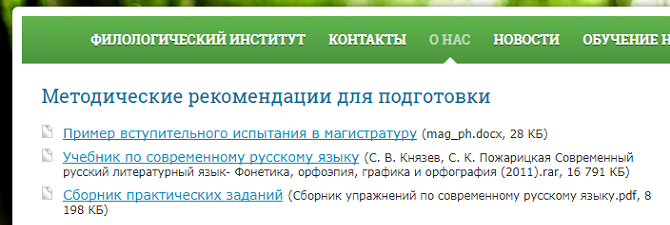
3. Вставить в узкую колонку сайта (левую или правую) с помощью виджета.
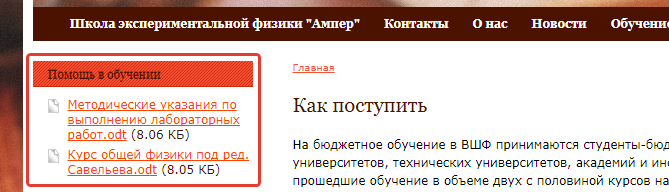
Все три способа позволяют загрузить на сайт файлы любого формата, размер которых не превышает 10 Мб. Кликнув на ссылку — неважно, расположена ли она в тексте страницы, в блоке или теле виджета — пользователь сможет скачать прикрепленный файл на свой компьютер.
Способ 1. Прикрепить файл для скачивания к тексту страницы
Как показано на скриншоте выше, с помощью этого способа можно сделать ссылку на скачивание файла прямо в тексте страницы. Это удобно, если файл всего один (или их совсем немного), и для него нет смысла создавать на странице отдельный блок. Кроме того, гиперссылка в тексте смотрится весьма изящно: даже если прикрепленный файл называется «Документ1», на сайте ссылка на него отобразится в виде введенного вами текста.
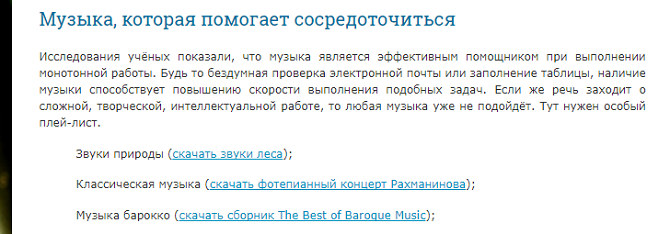
Перед тем, как прикрепить файлы к тексту страницы, необходимо загрузить их в библиотеку ресурсов — виртуальное хранилище данных вашего сайта. А затем, редактируя текст страницы, выделить нужную фразу и вставить ссылку на загруженный файл. Вам помогут следующие инструкции:
Способ 2. Загрузить файлы для скачивания с помощью блоков страницы
Такой способ размещения подходит для любого количества файлов. В виде отдельного блока можно оформить, например, перечень образцов заполнения документов или подборку методических рекомендаций. Будьте внимательны к названиям загружаемых файлов: на сайте будут отображаться как введенные вами подписи, так и наименования самих документов.
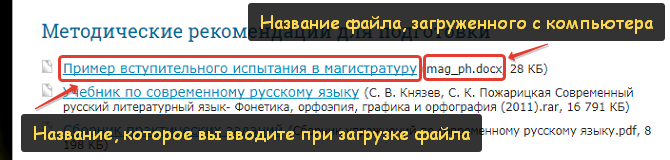
При добавлении файлов через блоки страницы вам не нужно будет предварительно загружать их в библиотеку ресурсов. Просто создайте блок «Файлы» при редактировании страницы и загрузите нужные документы с вашего компьютера. Вот подробная инструкция по размещению файлов для скачивания с помощью блоков страницы.
Способ 3. Разместить скачиваемые файлы в узкой колонке сайта
Если композиция вашего сайта предусматривает наличие узких колонок (справа или слева), в них тоже можно разместить файлы для скачивания. Для этого подойдет виджет «Прайс-лист»: его можно использовать не только для загрузки прейскурантов, но и для добавления файлов любого формата. Единственное ограничение — количество файлов: с помощью этого способа можно загрузить не более трех документов.
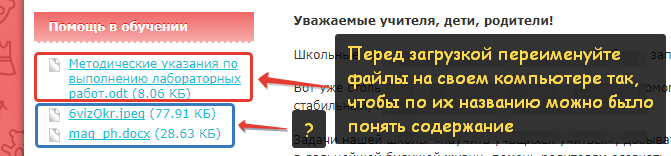
 Как создать сайт самостоятельно
Как создать сайт самостоятельно Работа со страницами
Работа со страницами Наполнение страниц
Наполнение страниц Работа с изображениями и файлами
Работа с изображениями и файлами Фотогалереи
Фотогалереи Новости
Новости Каталог товаров
Каталог товаров Интернет-магазин
Интернет-магазин Формы обратной связи
Формы обратной связи Виджеты
Виджеты Функции продвижения
Функции продвижения Доступ в систему управления
Доступ в систему управления Внешние сервисы
Внешние сервисы Дизайн
Дизайн
Источник: nubex.ru
Как загрузить файлы на сайт для скачивания
Где сейчас находится раздел загрузка файла? Для того, что бы появилась функция загрузки файлов:
- У вас должен быть тариф GRAND BIZ или GRAND VIP. Посмотрите, как прикрепить ссылку на файл на других тарифах.
- Нужно перейти в Настройки проекта и выбрать кнопку Загрузить.

Далее перед вами откроется страница с загруженными файлами. Тут же вы сможете добавить свои документы.

Как добавить загруженный файл на сайт
Давайте добавим файл в меню, чтобы при нажатии на раздел, этот файл скачивался.
Инструкция, как добавить файл в меню:
-
Зайдите в раздел Мои файлы. Найдите ссылку на файл, которую вы хотите добавить на сайт.

Скопируйте ссылку, нажав на кнопку с двумя файлами.


Нажмите на меню.

Слева откроется раздел Настройка меню. Нажмите на кнопку раздела меню, к которому хотите прикрепить ссылку на файл. В поле Ссылка или якорь вставьте скопированную ссылку на файл. Не забудьте Сохранить.

Теперь, когда клиент будет нажимать на раздел меню, куда прикрепили ссылку на файл, документ будет скачиваться.
Таким же образом можно прикрепить ссылку на скачивание к форме, кнопке, тексту.
- Как залить файл на сайт.
- Нужно закачать PDF-файл на сайт, чтобы посетители имели возможность его скачать.
- Загрузить excel на сайт.
- Загрузить прайс лист для скачивания его с ссайта.
- Загрузить документ на сайт.
- Как вставить прайс лист на сайт
- Прикрепить файл на сайт.
- Как загружать пдф файлы для скачивания.
Источник: tobiz.net